
Gif123(极简GIF录屏) V3.3 绿色便携版
- 大小:853KB
- 分类:图像捕捉
- 环境:Windows
- 更新:2024-06-01
热门排行
简介

Gif123是一款专业的极简GIF录屏工具,这款软件可以帮助用户轻松在屏幕上进行录制,复制的GIF格式拥有良好的兼容性,本站提供的是这款软件的绿色版本,有需要的朋友可以下载使用。
软件特色
支持直接的进行粘贴和复制
快速的进行GIF的录屏的内容
随时的在你的电脑上面进行全方位的预览
软件功能
1、窗口就是录屏选框,可拖动选框选择要录制的区域。
拖动时会自动调整显示按钮数量,窗口拖到最小只会显示「录制」按钮。
2、录制时可以移动调整选框。
3、可录制鼠标轨迹。
4、鼠标放到「录制」按钮上可查看录屏热键。
5、可调整每秒最大帧数,帧数越少,生成的 GIF 体积越小。
6、录制完成自动调用强悍的 Gifsicle 压缩 GIF 文件,不用再手工编辑处理了。
7、录制完可直接预览。
8、录制完可以快速一键复制录好的 GIF 文件添加图片。
此工具可以一键快速复制 GIF 图像并直接粘贴到其他程序。 支持粘贴到本地文件、QQ、微信、Word、浏览器编辑器(支持公众号、头条编辑器)。
可避免无法预览、无效图像、变静态图等常见的兼容问题。 原来在公众号编辑器里写文章,可能需要录屏->压缩->保存->添加图像->上传->插入文章 …… 现在用 Gif123 只要 Ctrl +V 一下就全部完成了。
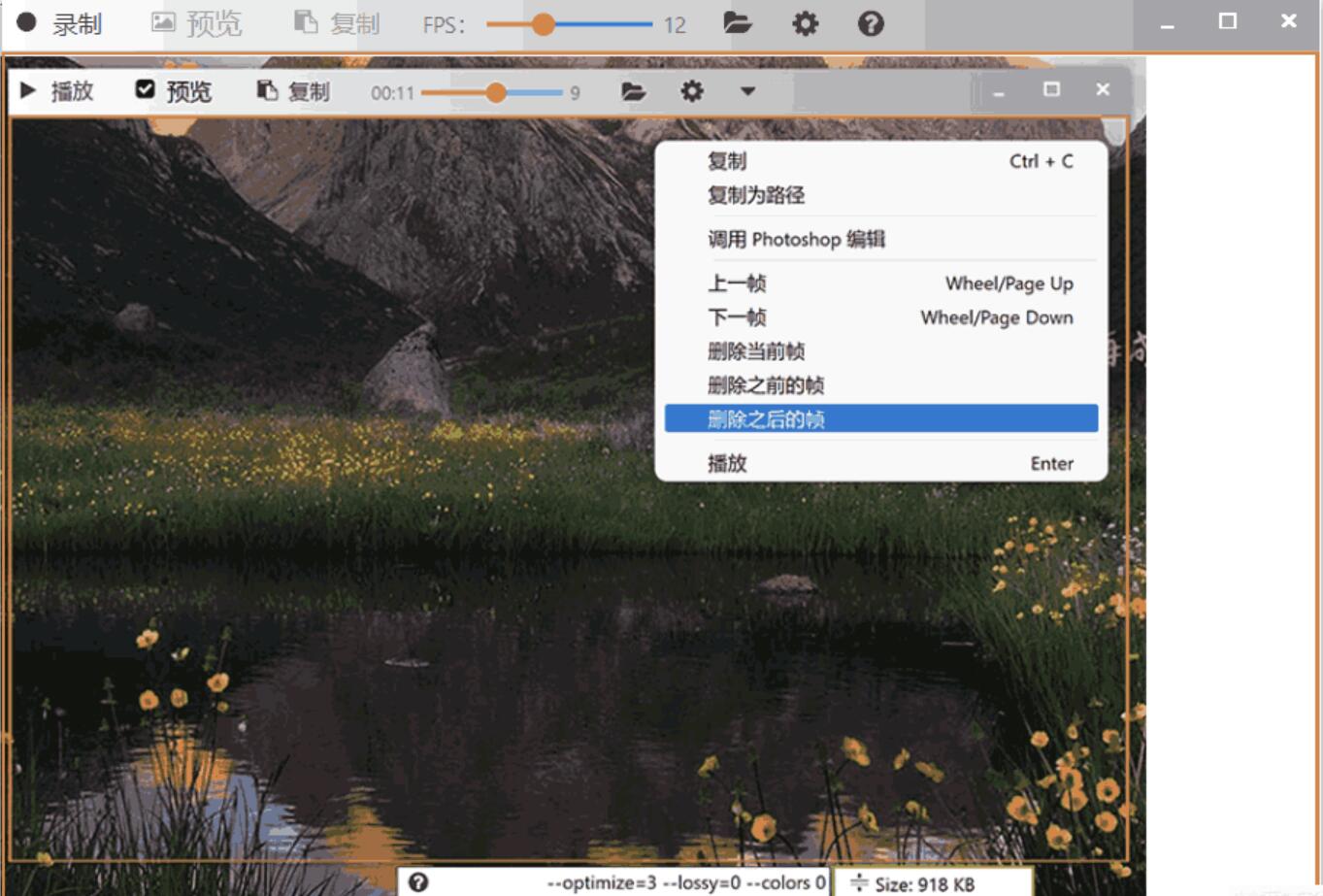

常用快捷键:
录制/停止 快键键:Ctrl + Z
录制/停止 热键:Ctrl + Shif + Alt + Z (最小化时为快速选框)
预览 快键键:Ctrl + P
复制 快键键:Ctrl + C
预览模式快捷键:
在图像上点右键可弹出菜单(暂停与播放模式下菜单是不同的)
在图像上按回车可直接「暂停 / 继续」播放动画。
暂停后,按鼠标滚轮(或Page Up/Down 键)可快速向前或向后切换帧。也可以拖动顶部帧数滑快快速切换帧。
底部的 GIF 优化参数点中任何一个参数的任何位置,按鼠标滚轮可以快速调整数值。例如点中"--colors 0" 的任何一个位置,向上或向下滚动鼠标滚轮就可以快速调整 GIF 全局颜色数
常见问题解答:
1、为什么没有后期编辑功能 Gif123 是极简录屏软件,做减法不做加法。 如果您希望有更高级更复杂更强大的功能,这边建议您改用视频录屏软件,很多视频编辑软件也支持导入导出 GIF 动画。
2、为什么没有全屏功能 GIF 录屏软件基本都没有这功能,全屏动画用 GIF 格式是不现实的。GIF 适合小、轻、快,时间短、画面小、需要嵌入其他页面,打开就自动循环播放的动画。高画质、大画面、时间长的动画请改用视频录屏软件。
3、Word 选择性粘贴 GIF 动画 首先在 Gif123 内复制 GIF。 然后点选 Word 工具栏『开始 / 粘贴 / 选择性粘贴』( Ctrl + Alt + V )。 在弹出的『选择性粘贴』界面,选择中间第二个存储 GIF 动态图的『文件』,然后点『确定』。
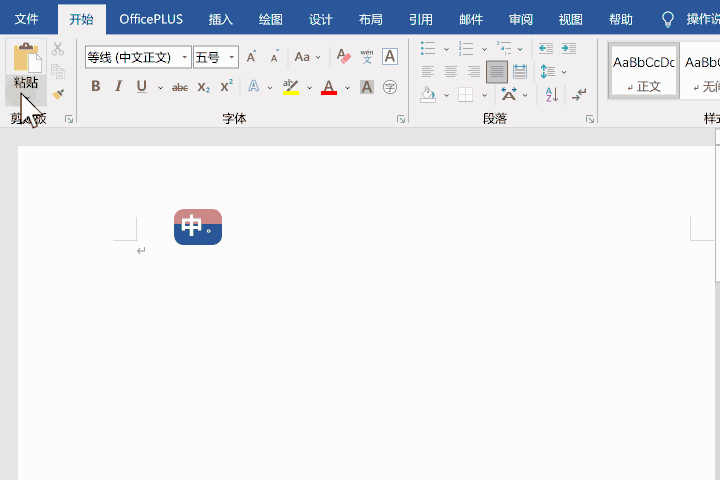
Word 用默认的 *.docx 格式支持 GIF 动图。













 chrome下载
chrome下载 知乎下载
知乎下载 Kimi下载
Kimi下载 微信下载
微信下载 天猫下载
天猫下载 百度地图下载
百度地图下载 携程下载
携程下载 QQ音乐下载
QQ音乐下载